
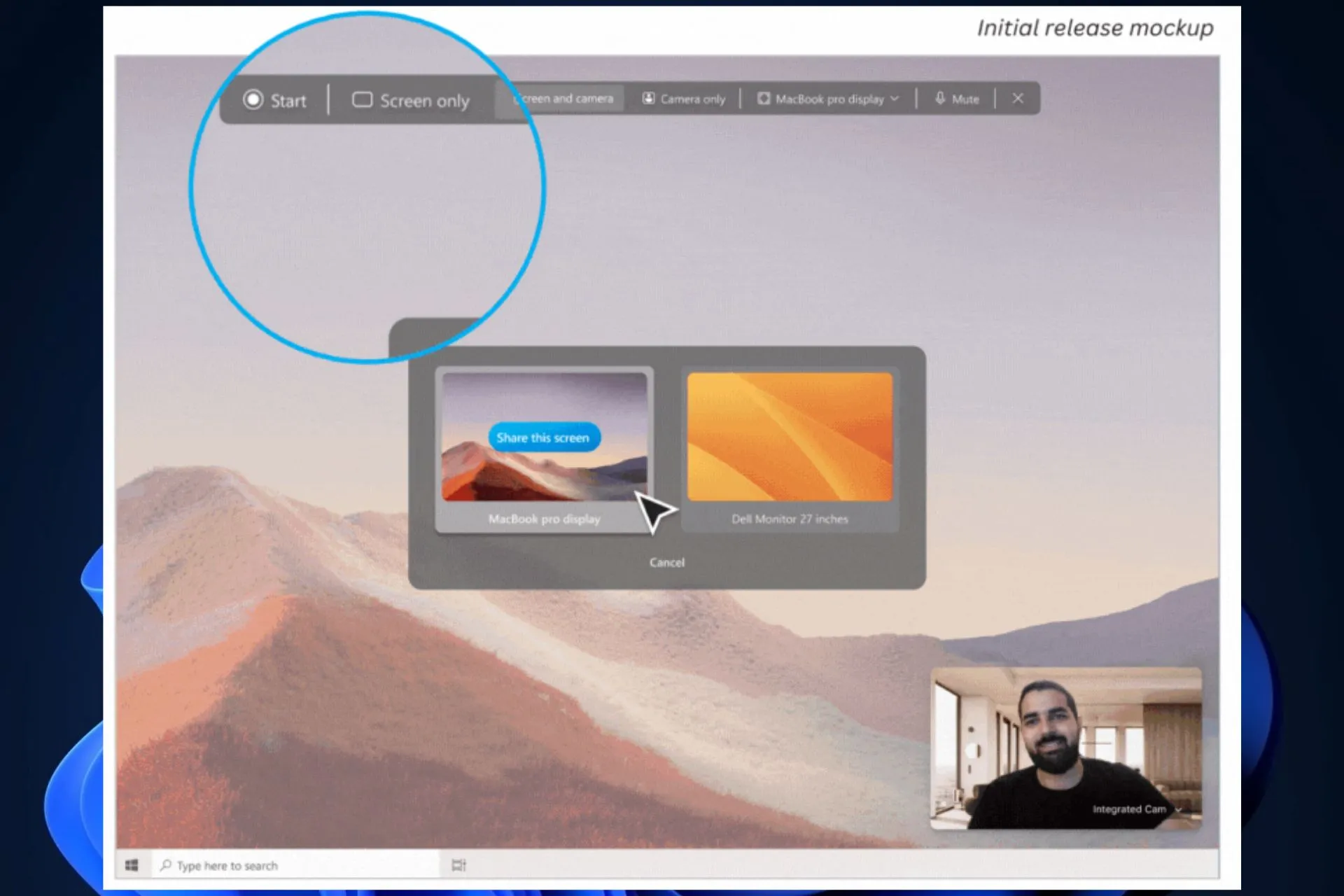
Skype は最近、Skype Insider 向けにビルド 8110 をリリースしました。このビルドには、ツインカメラ機能。
TwinCam エクスペリエンスは Skype に追加された新機能であり、プラットフォームはカメラ エクスペリエンス全体の強化と更新に取り組んでいます。たとえば、Skype は今年の初めに、ユーザーがクリックするだけで写真を撮影できるカメラの新機能をデビューさせました。
ただし、TwinCamera 機能のほかに、8110 は新しいリアクション絵文字、強化されたスタック メディア アルバム、およびこれまでリリース ビルド ドキュメントで言及されていなかった他の 2 つの新機能も発表しました。
Microsoftによれば、我々はSkypeのチャットリストのアップグレードについて話しており、これによりSkypeでのチャット体験がより合理化されるはずだが、同時にWhatsAppのビデオメッセージによく似た新しいSkypeクリップ機能の追加も予定されているという。
新しい Skype クリップ機能を使用すると、ユーザーは短いビデオ クリップを録画し、ビデオ メッセージとして送信する前に編集することもできます。
デスクトップ プラットフォームで OneCamera による高度な録画機能と編集機能を備えた、画面やビデオの瞬間を共有するための完璧なツールである Skype クリップで創造性を解き放ちましょう。 🚀
- 🎬 クリエイティブな自由: 制限なく録画し、Skype 内やソーシャル チャネル間で簡単に共有できます。ビデオの力をすぐに活用できます!
- 👩🏫 教育が簡単: 使い慣れた Skype 環境内で、友人や家族向けに有益なクリップや楽しい最新情報を作成できます。あ>
- 📹 強化された録画: OneCamera の高度な機能を利用して、プロ並みの編集でクリップを目立たせることができます。
- 🔄 シームレスな共有: Skype クリップはチャットにスムーズに統合され、即座に共有したり表示したりできます。
- 🆓 完全無料: 使用量に制限がなく、無料で無制限のビデオ録画をお楽しみいただけます。
スカイプ
Skype クリップを記録するにはどうすればよいですか?
- Skype を開き、クリップを録画 をクリックする必要があります。 a> ボタン。
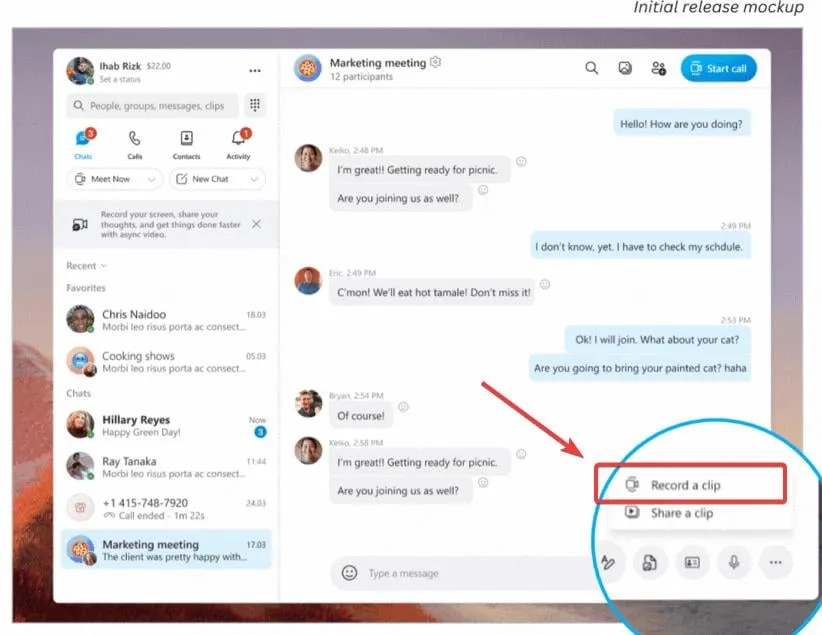
- カメラと画面を選択し、開始 をクリックします。
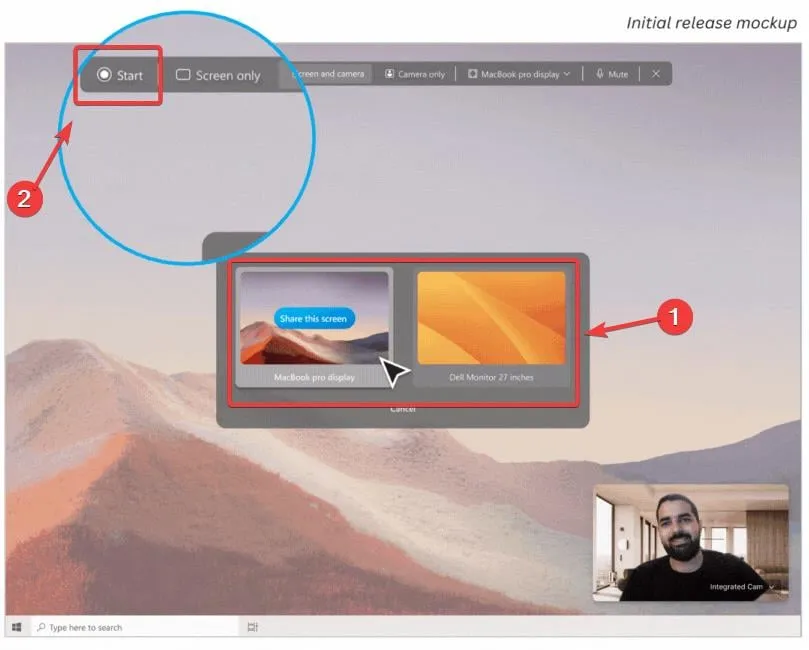
- ビデオ/オーディオ設定と長さ ビデオ録画中
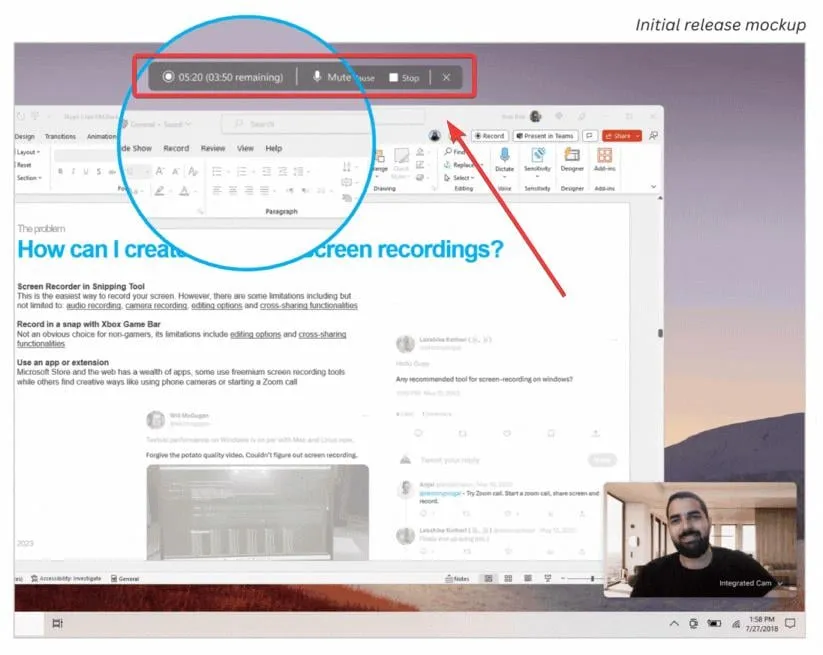
- 録画後にビデオを編集したい場合は、Skype で直接編集できます。

- さらに編集するために再生したり、リンクを生成して他のユーザーと共有したりできます。
Skype クリップは Skype for Desktop で利用できますが、この機能は、少なくとも Skype Insider Program ではまだ初期段階にあることに言及する価値があります。
この方法で安定版 Skype でリリースされますが、上に示した画像は初期リリースのモックアップを表示しているため、異なる結果になるか、変更される可能性があります。
新しい機能についてどう思いますか?




コメントを残す